更新时间:2023-09-30
电脑百度网盘怎么解压压缩包?许多用户在使用电脑的时候经常会在百度网盘中下载一些资源,但是不少用户下载的是压缩包,想要直接在电脑百度网盘解压压缩包查看里面的内容。那么电脑百度网盘怎么解压压缩包呢?下面小编就带着大家一起具体看看吧!
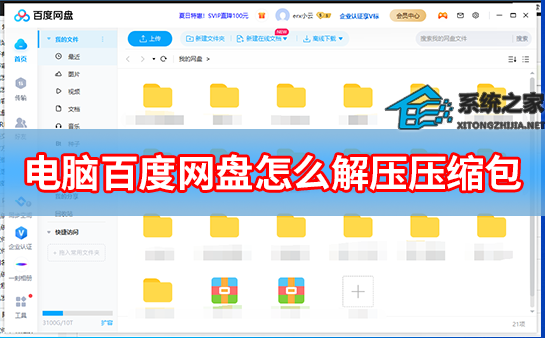
第一步:打开百度网盘软件,找到需要解压的压缩包,选中压缩包,双击打开。
第二步:如果不是百度网盘的会员会有提示,需要购买会员。如已经是会员用户,会弹出解压界面,选中文件,点击“解压全部文件”。
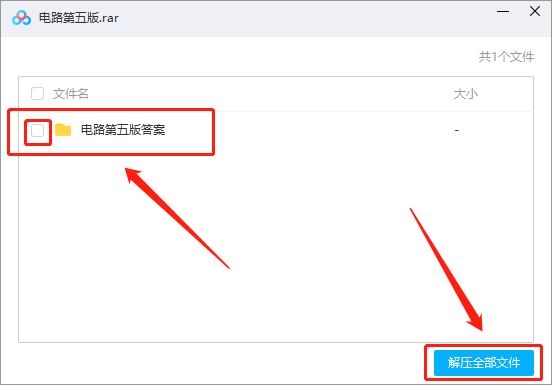
第三步:在弹出的选择网盘保存路径界面,选择文件夹,单击“确定”。
第四步:只要等到百度网盘解压完成,就可以在弹出框中选择“直接查看”,查看解压好的文件了。
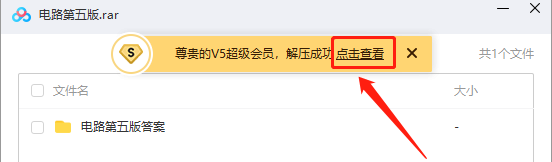
通过上述步骤,我们也知道百度网盘的在线解压功能,需要会员用户才能使用。非会员用户只能下载百度网盘压缩包,再在计算机上解压,下面再看看下载解压的步骤吧。
百度网盘下载解压压缩包步骤
第一步:同样是先打开软件,找到需要解压的压缩包,选中之后单击鼠标右键。
第二步:在弹出来的选择框中,单击“下载”。
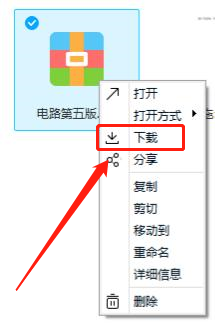
第三步:在弹出来的设置下载存储路径中,选择存储位置,单击“下载”,开始下载压缩包。
第四步:软件会自动跳转到传输界面,等待下载完成后,选择“传输完成”栏,点击右侧的文件夹图标,打开压缩包位置。
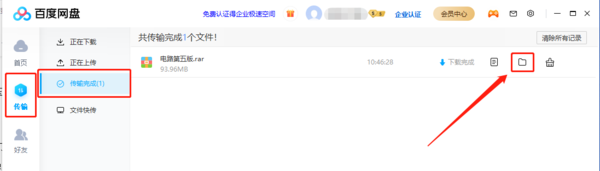
第五步:选中压缩包,单击右键,在菜单栏中,选择“解压到当前文件夹”,等待计算机解压完,压缩包就解压好了。
最新文章
电脑百度网盘怎么解压压缩包
2023-09-30Win10开启HDR变灰蒙蒙怎么办Win10开启HDR变灰蒙蒙的解决方法
2023-09-302022最新百度网盘会员免费领取激活码
2023-09-29edge浏览器adobe flash player被阻止的解决方法
2023-09-29苹果电脑zip压缩包怎么解压苹果电脑解压zip文件的方法
2023-09-29Xbox Game Bar点击无反应怎么办Xbox Game Bar没有反应的解决方法
2023-09-29不是会员百度网盘怎么解压压缩包
2023-09-29Word清除格式在哪里Word清除格式使用方法
2023-09-29怎样进行Win11系统的重装Win11重装的教程
2023-09-29Win11 22621.450怎么升级到22622.450
2023-09-29发表评论